
FastStone Image Viewer破解版v7.4中文绿色免注册版
- 软件大小:8.43 MB
- 更新日期:2022-03-14
- 软件语言:简体中文
- 软件类别:国产软件
- 软件授权:免费软件
- 软件官网:未知
- 适用平台:Windows10, Windows8, Windows7, WinVista, WinXP
- 软件厂商:
软件介绍 人气软件 相关文章 网友评论 下载地址
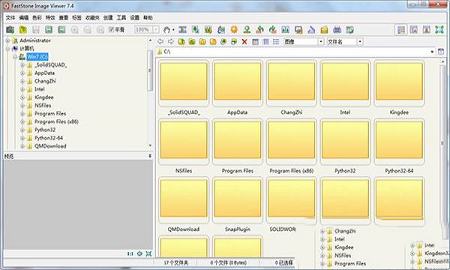
版本特点
1、基于官方版本制作2、删除外文帮助文件
3、打开就是简体中文加注册版
4、完全便携绿色化,可随处带走运行
5、剔除广告链接
功能特色
1、全屏幻灯浏览图片并于屏幕四角弹出图片信息与处理工具;清晰可定制的一键式图像放大镜;2、强大的图像编辑工具:调整/重采样,旋转/翻转,裁剪,锐化/模糊,调整照明/颜色/曲线/水平等;
3、图像色彩效果:灰度,深褐色,负片,红/绿/蓝调整;图像特效:注解,阴影,凹凸贴图,素描,油画,镜头;
4、图像文字,线条,突出显示,矩形,椭圆形和标注对象;克隆图章和修复画笔;
5、高级红眼效果移除/还原完全自然的效果;多级撤消/重做功能;
6、一键式自适应显示器大小浏览;直方图显示彩色计数器功能;
7、轻松制作具有过渡效果和音乐(支持MP3,WMA,WAV等…)支持的图像幻灯片;
8、建立高效的图像附件为家人和朋友发送电子邮件;多功能屏幕捕捉能力;支持双显示器配置;
9、全页面布局控制打印图像;创建个性化的蒙太奇桌面壁纸;
10、从扫描仪获取图像。 支持批量扫描到PDF,TIFF,JPEG和PNG格式;
11、强大另存为图像功能控制生成的文件大小。
应用亮点
1、似曾相识的操作界面操作界面和ACDSee非常相似。左上方是文件树状目录窗口,左下方是图片预览窗口,右侧是当前文件夹内容窗口。这样的设计使你可以快速切换目录,迅速进行图片浏览。
ACDSee的图片收藏夹让人们不在重复打开文件夹上浪费时间,软件也提供了这一功能。只要你点击“Favorites-Add to Favorites”即可将当前目录加入收藏夹。
2、精益求精的幻灯演示
在商务应用中,往往需要对产品图片进行幻灯演示,因此看图软件的幻灯演示功能也是必不可少的。相比ACDSee的幻灯演示功能,FastStone Image Viewer毫不逊色。
当你对产品图片进行演示时,只要进入其文件夹,接着,点击“View-SlideShow”命令,在弹
出的“Slideshow Option”(幻灯演示选项)窗口可以设置“Slide Size”(幻灯尺寸,即屏幕分辨率)、“Auto Play”(自动播放的时间间隔)、“Random”(随机播放)、“Loop”(循环播放)、“Stretch Small Images”(即小于设定分辨率的图片放大演示)、“Smooth Image Rendering”(平滑图片渲染)、“Show Text”(显示文字)等选项,还可以设置156种转场效果。比较有特色的是这款软件可以设置动听的音乐幻灯演示(勾选Music选项即可开始设置,音乐格式包括.mp3、.mid、.wma、.wav等),目前ACDSee的同类功能比较薄弱。设置好之后,点击“Play”按钮即可开始幻灯演示了。
3、独当一面的图片编辑
对图片进行编辑处理,最专业的当然是PhotoShop。杀鸡焉用牛刀,软件具备的编辑功能已可以让日常图片处理绰绰有余。通过这款软件,你可以方便对图片进行“Canvas Size”(图像尺寸调节)、“Rotate Left&Rotate Right”(左右旋转)、“Flip Horizatally”(水平翻转)、“Flip Vertically”(垂直翻转)、“Rotate by any Degree”(自由旋转)、“Text Board”(添加文字)、“Crop Board”(裁切)、“Brightnes Contrast Gammar”(对比度、亮度的伽玛调节)、“Set DPI”(设置图片分辨率)、“RGB Level”(RGB水平)、“Change Color Depth”(改变色深)等常见的编辑。另外,其内置的滤镜也让人眼前一亮。
软件内置了94个相框,将大大方便喜欢拍照的朋友。你可以选中图片,然后点击“Tools-Wallpaper Anywhere”命令,在弹出的窗口选择相框之后,点击“Save as File”按钮即可。相信你也看出来了,其实这是借用了软件的桌面图片功能。
比起ACDSee的图片编辑功能,这款软件显然更胜一筹。
4、倍感体贴的图片批处理
当你拍摄或者扫描了大量图片,往往需要进行重复的操作(如:重命名、图片格式转换等)。软件的批处理功能可以让上述操作变得简单化,不再繁琐,让你倍感体贴。使用方法为:点击“Tools-Batch Convert/Rename”命令,在弹出的窗口设置“Source”(源文件夹),把需要处理的图片拖放入左侧“Input List”(输入列表),接着设置“Output Format”(输出格式,如*.bmp),然后在“Output folder”设置目标文件夹,如果需要对图片进行编辑,那么点击“Advanced Options”(高级选项),可以在弹出的窗口进行设置(可以对图像进行裁切、调节色深、加水印、加边框、旋转等常规的操作)。
完成之后再继续下一步操作,接着点击“Batch Rename”选项卡,在“Rename as”旁输入文件名(如:西藏风情#,#表示连续的数字序列,最后文件名效果与“西藏风情1”类似,其他通配符含义可以点击“?”按钮获得,其中*表示原始文件名,$P表示父文件夹名,$Y表示年份,$M表示月份,$D表示日期,$H表示小时,$N表示分钟,$S表示秒钟,如:通配符文件名为Image#####的第32个文件名将被重命名成Image00032),最后点击“Start”按钮即可开始批处理了。
下载地址
-
FastStone Image Viewer破解版v7.4中文绿色免注册版
普通下载地址
资源服务器故障请点击上面网盘下载
其他版本下载
- 查看详情ACDSee3.1SR1深度美化版 32/64位 绿眼睛版4.14M 简体中文24-05-16
- 查看详情ACDSee5.0绿色版免安装版 32/64位 绿眼睛版10.35M 简体中文24-05-08
- 查看详情ACDSee Photo Studio Ultimate2024破解版 V17.1.0.3778 中文免费版517.86M 简体中文24-04-30
- 查看详情XnViewMP(免费图片浏览器) V0.99 多国语言绿色免费版71.45M 简体中文24-03-01
- 查看详情ACDSee Photo Studio Ultimate2024破解版 V17.0.2.3593 中文免费版521.88M 简体中文23-12-15
- 查看详情CorelDRAW X4中文破解版 32/64位 绿色精简版476.49M 简体中文23-11-12
- 查看详情acdsee免安装版 V5.0 绿色单文件版10.35M 简体中文23-11-07
- 查看详情悟空看图 V1.0.1.30710 官方版49.52M 简体中文23-07-21
人气软件

2345看图王纯净版官网,去广告手机版mac版28.23 MB
/简体中文
2345看图王正式去广告优化版v9.3.0.854311.25 MB
/简体中文
ImageGlass(大尺寸图片浏览工具)v7.5.3.29 绿色中文版14.3 MB
/简体中文
看图纸CADSee Plusv8.0.0绿色破解版16.5 MB
/简体中文
2345看图王v9.2官方版21.9 MB
/简体中文
acdsee pro8绿色精简破解版94.8 MB
/简体中文
FastStone Image Viewer注册机752 KB
/简体中文
FastStone Image Viewerv7.2中文免费版(附注册码)6.7 MB
/简体中文
2345看图王v9.2.1去广告纯净版9.27 MB
/简体中文
FSPViewer(360全景图片查看器)v2.1.0中文绿色版3.28 MB
/简体中文
相关文章
-
无相关信息
网友评论共0条








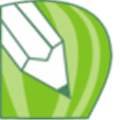



 快压v2.9.3.5官方中文版
快压v2.9.3.5官方中文版 Via浏览器pc版v3.5.6最新版
Via浏览器pc版v3.5.6最新版 微信电脑客户端2022 V3.7.5.23 PC正式版
微信电脑客户端2022 V3.7.5.23 PC正式版 海马苹果助手v5.2.6最新版
海马苹果助手v5.2.6最新版 Tampermonkey油猴v4.8官方版
Tampermonkey油猴v4.8官方版 Microsoft Visual C++ 2021完整版(32/64位)
Microsoft Visual C++ 2021完整版(32/64位) 雷云2.0(razer synapse 2.0)v2.21.21.1官方版
雷云2.0(razer synapse 2.0)v2.21.21.1官方版 Bandizip专业版破解版 V7.29.0 免激活码版
Bandizip专业版破解版 V7.29.0 免激活码版 小米刷机工具(MiFlashPro)v4.5官方版
小米刷机工具(MiFlashPro)v4.5官方版






